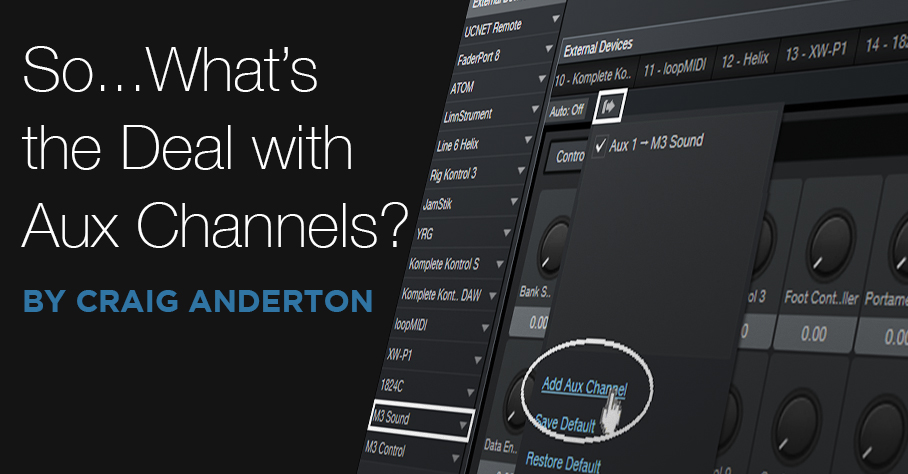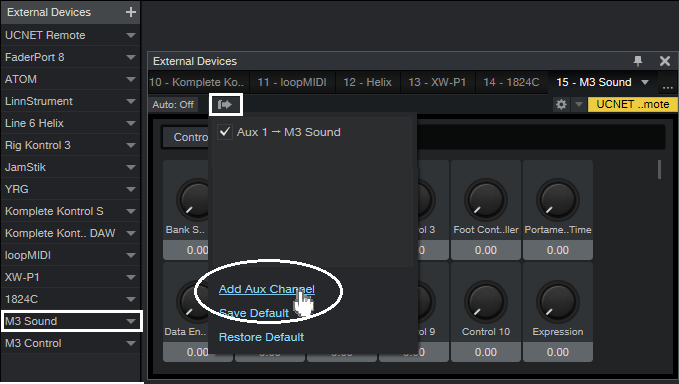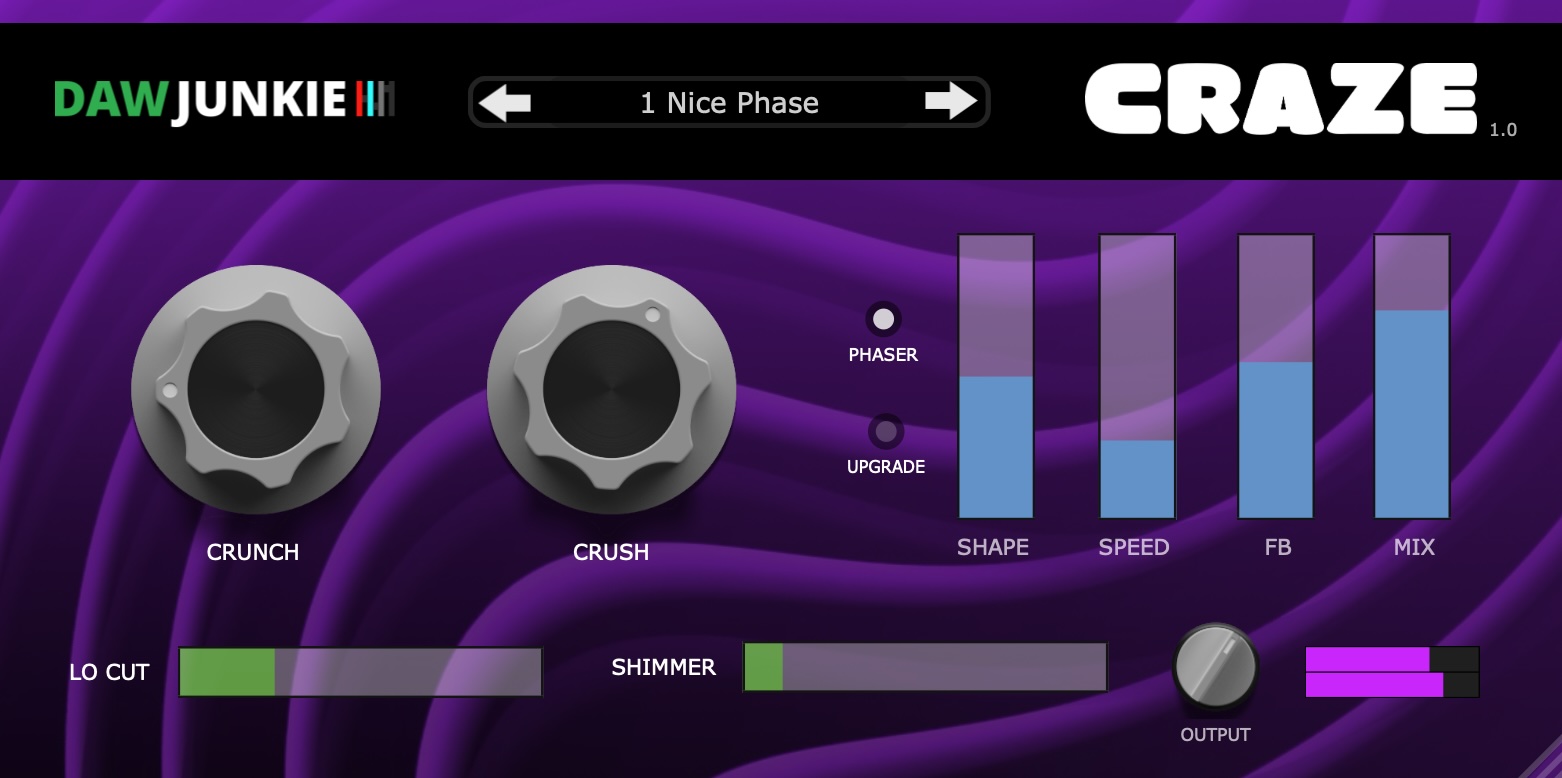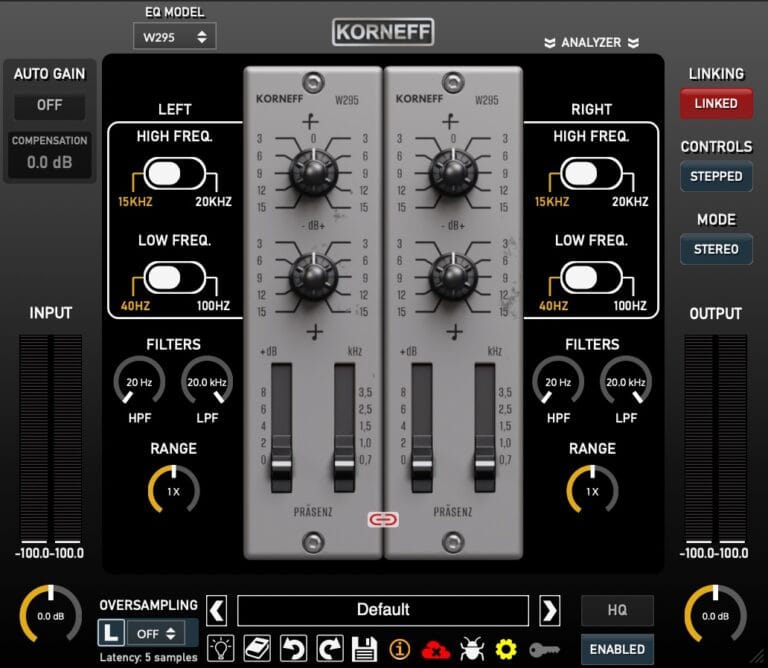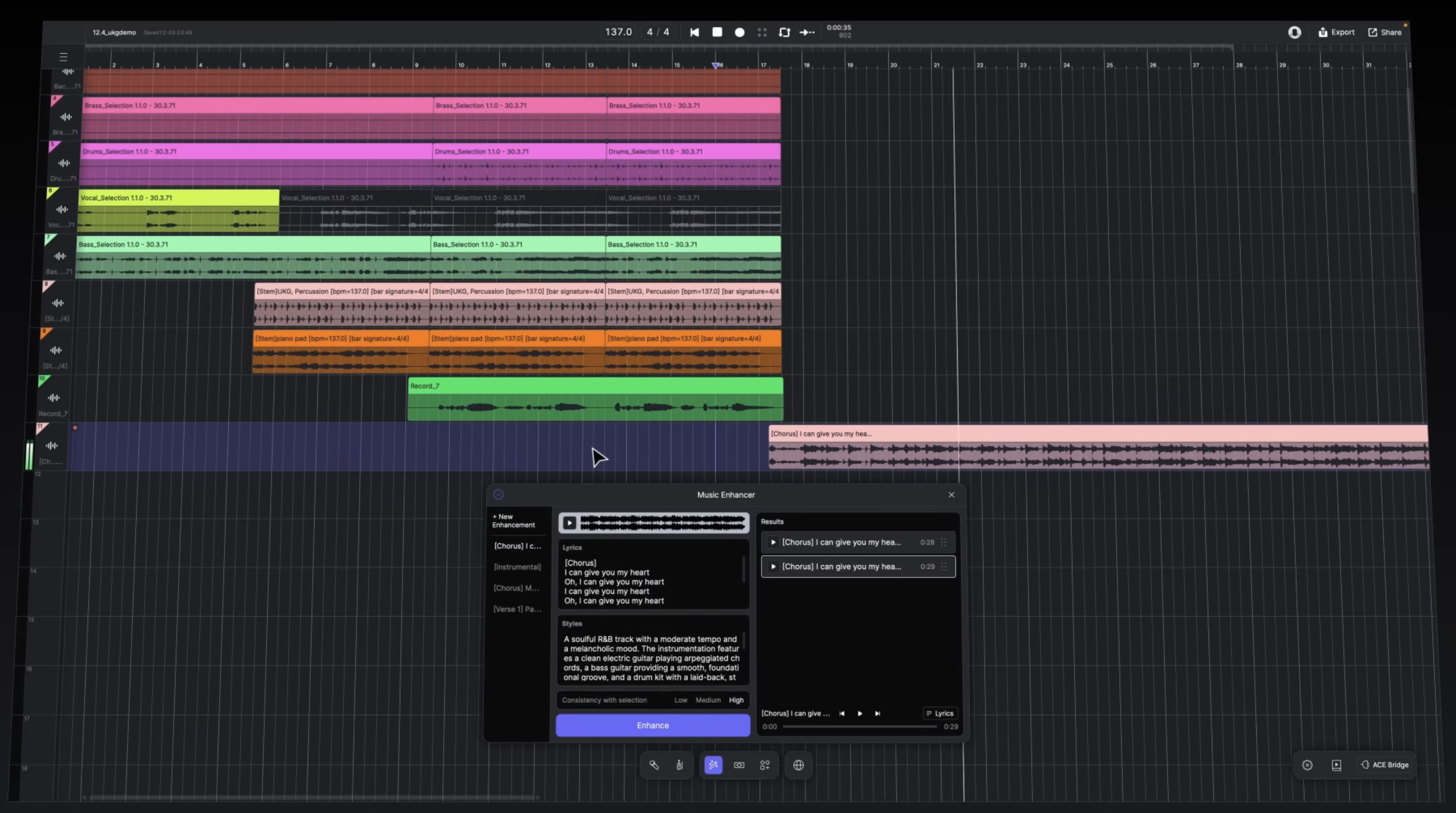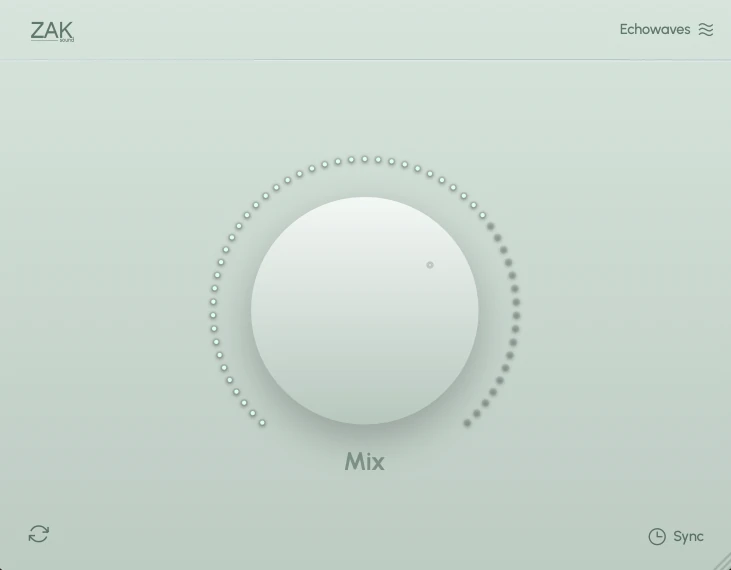스튜디오원(Studio One): Aux 채널의 장점은 무엇입니까? StudioOne
컨텐츠 정보
- 6,568 조회
- 1 추천
-
목록으로
본문
https://blog.presonus.com/2021/12/10/sowhats-deal-aux-channels/
그렇다면...Aux 채널의 장점은 무엇입니까?
하드웨어가 다시 돌아오고 있습니다. 실시간 즉흥 연주 기반의 드럼 머신과 신디사이저가 인기를 얻고 있으며, 불과 몇 년 전만 해도 최고 수준이었던 중고 신디사이저를 가끔 할인된 가격으로 만나보실 수 있습니다. 따라서 Studio One이 외부 하드웨어 신디사이저 통합을 단순화하려는 것은 당연합니다(파이프라인이 외부 하드웨어 효과를 통합하는 방법과 유사).
버전 5에서 Aux 채널을 도입했을 때 댓글은 "너무 좋아요. 수년 동안 이 기능을 원했어요!"였습니다. "악기를 오디오 트랙에 공급하면 어떨까요?" 음, 둘 다 맞습니다. Aux 채널은 외부 하드웨어 신디사이저와의 작업 흐름에 관한 것입니다. 그러나 Aux 채널은 악기 출력을 오디오 트랙에 할당한 다음 믹서로 라우팅하는 것에 비해 작업 흐름을 간소화하고 설정을 단순화할 수 있습니다.
Aux 채널은 믹서에서 녹음된 트랙의 출력이 아닌 외부 오디오 인터페이스 입력을 직접 모니터링합니다. 이러한 외부 입력은 모든 오디오가 될 수 있습니다. 예를 들어, 믹싱할 때 비교를 위해 잘 믹싱된 CD를 듣고 싶을 수도 있습니다. 이것을 트랙으로 녹음할 필요는 없으며 필요에 따라 공급되는 입력을 모니터링하기만 하면 됩니다.
Aux 채널의 이점
제가 가장 좋아하는 기능은 하드웨어 신디사이저를 외부 악기 폴더(브라우저의 악기 탭에 있음)에 추가하고 가상 악기처럼 하드웨어 신디사이저를 정렬 보기로 끌어다 놓을 수 있다는 것입니다. 이렇게 하면 자동으로 Aux 채널이 생성되고 저장한 대로 악기 트랙이 설정됩니다. 외부 신디사이저를 한 번 설정한 다음 원할 때 언제든지 사용하세요.
또한 외부 악기에는 어레인지 뷰의 노트 데이터 트랙만 필요합니다. 오디오 트랙은 어쨌든 콘솔에서 믹싱할 것이기 때문에 필요하지 않습니다. 이는 어레인지 뷰를 믹싱이 아닌 편곡에만 전념한다는 Studio One의 디자인 철학과 일치합니다. 물론 어레인지 뷰에서 오디오 트랙을 표시하거나 숨길 수 있지만, 해당 오디오 트랙을 다른 오디오 소스처럼 콘솔에 직접 표시하는 것이 더 편리합니다.
Aux 채널을 만드는 방법
먼저, 하드웨어 사운드 생성기를 옵션(Windows) 또는 기본 설정(Mac) 창에서 외부 악기로 설정해야 합니다. 그런 다음 콘솔에서 왼쪽 하단에 있는 외부를 클릭합니다. 원하는 외부 장치에 대한 아래쪽 화살표를 클릭하고 편집을 선택합니다. (사운드 생성기와 키보드를 결합한 워크스테이션인 경우 두 개의 항목(키보드용 항목과 악기용 항목)이 있어야 합니다. 악기를 선택하십시오.)
컨트롤 매핑 창이 나타나면 출력 버튼(오른쪽 화살표가 있는 버튼, 그림 1 참조)을 클릭하고 Aux 채널 추가를 선택합니다.
Aux 채널이 나타나면 하드웨어 신디사이저에 의해 공급되는 오디오 입력에 해당 입력을 할당합니다. 예를 들어, 신디사이저의 오디오가 스테레오 입력 3+4로 가는 경우 해당 스테레오 입력을 선택합니다. (기존 노래 설정 I/O에 Aux 트랙에 사용되는 입력에 대해 쉽게 식별할 수 있는 이름이 포함되어 있지 않은 경우 일부 이름 변경을 고려하십시오.)
다음으로 이러한 기본 설정을 저장합니다. 필요한 경우 출력을 다시 클릭하여 컨트롤러 매핑 창을 표시하고 기본값 저장을 클릭합니다. 이를 저장하면 하드웨어 악기가 브라우저에 표시될 수 있습니다.
모두 준비되었습니다!
브라우저의 악기 탭에서 외부 악기 아래(상단, 다중 악기 바로 아래)를 살펴보세요. 악기를 어레인지 뷰로 드래그하고 연주를 시작하세요. 아무 소리도 들리지 않으면 신디사이저에 할당된 키보드가 기본 키보드가 아니거나(MIDI 입력에 대한 모든 입력을 지정하면 작동함) Aux 채널 입력이 설정되지 않았기 때문일 수 있습니다. 올바른 오디오 인터페이스 입력에 할당됩니다.
또한 키보드가 사운드 생성기를 구동하는 워크스테이션의 경우 로컬 컨트롤 매개변수(보통 악기의 MIDI 설정 메뉴에 있음)를 끄십시오. 그렇지 않으면 키보드에서 사운드 제너레이터를 연주하게 되고 Studio One도 여기에 음표를 입력하게 됩니다. 결과는 노트 더블 트리거입니다.
잘 튀는
악기 트랙이 오디오 트랙으로 재생되는 내용을 유지하려면 트랙의 오디오 트랙으로 변환 옵션을 선택하거나 이벤트를 선택하고 새 트랙으로 바운스합니다(그림 2).
바운스할 때 녹음 입력이 악기의 오디오가 나타나는 Aux 채널에 할당되어 있는지 확인하십시오. 마지막으로 Studio One은 바운스가 외부 하드웨어와 관련되어 있기 때문에 바운스가 실시간으로 수행되어야 한다는 것을 알고 있습니다(실시간 바운싱보다 빠른 것은 컴퓨터 내부에 있는 가상 악기를 통해서만 가능합니다). 모두 즐거운 하드웨어 되세요!
관련자료
등록된 댓글이 없습니다.
첫번째 댓글을 달아보세요!
-
이전
-
다음